Mit der App „Voice Access“ könnt ihr euer Android-Smartphone- oder Tablet ohne eure Hände mit eurer Stimme bedienen. Dazu nutzt ihr dann einfach Sprachbefehle, um Apps zu öffnen, Buttons zu drücken, zu scrollen und zu tippen. Wir zeigen, wie das geht.
Erfahre mehr zu unseren Affiliate-Links
Wenn du über diese Links einkaufst, erhalten wir eine Provision, die unsere
redaktionelle Arbeit unterstützt. Der Preis für dich bleibt dabei
unverändert. Diese Affiliate-Links sind durch ein Symbol
gekennzeichnet. Mehr erfahren.
So bedient ihr euer Android-Smartphone oder -Tablet mit Sprachbefehlen
Einrichtung
- Installiert die App „Voice Access“.
- Aktualisiert ebenfalls die Google-App, damit Voice Access optimal funktioniert.
- Beim Starten von Voice Access müsst ihr deren Funktionen unter Umständen noch in den Einstellungen unter Barrierefreiheit aktivieren.
- Auch werdet ihr aufgefordert, Okay Google zu aktivieren, da ihr Sprachbefehle für Voice Access damit einleitet.
- Folgt dazu den Anweisungen am Bildschirm.
- Ein Assistent führt euch durch die Einrichtung.
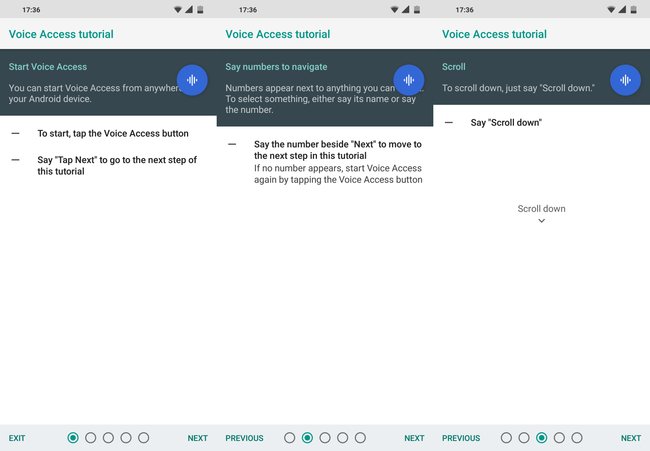
Smartphone per Sprachbefehle bedienen
- Tippt oben rechts auf das neue, blaue Symbol, das euch nun überall angezeigt wird.
- Antippbare Objekte werden danach auf dem Bildschirm mit Zahlen angezeigt.
- Sagt nun die entsprechende Zahl – etwa „fünf“ – um per Sprache virtuell die mit 5 markierte Position auszuwählen.
- In unserem Beispiel wäre das der Login-Button der gerade angezeigten Webseite.
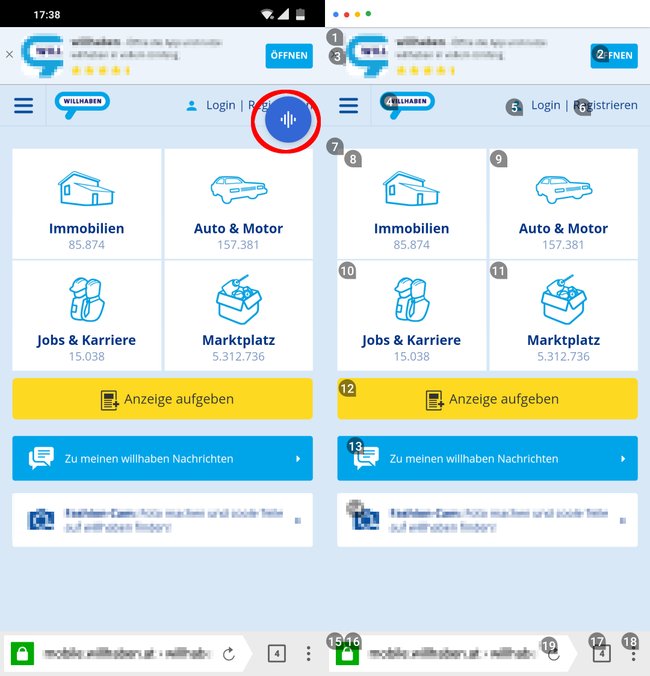
Alternativ könnt ihr euer Smartphone auch weiterhin per Finger bedienen. Die Zahlen verschwinden dann wieder automatisch. Um die Bedienung per Sprachbefehle wieder zu starten, tippt ihr wieder auf das blaue Symbol oben rechts:
- Bedenkt dabei, das euer Smartphone ab diesem das Mikrofon eingeschaltet ist und euer Smartphone versucht die gesprochenen Wörter zu interpretieren.
- Ihr erkennt das aktivierte Mikrofon auch an den Google-Assistent-typischen bunten Punkten, die euch oben links angezeigt werden, nachdem ihr das blaue Symbol angetippt habt.
- Falls eine Zahl oder ein Sprachbefehl nicht verstanden wird, hört ihr einen dumpfen Signalton.
